
최근 외부 모니터와 노트북에 OLED와 미니 LED 디스플레이가 유입되면서 마침내 PC에서 HDR이 더욱 실용적이게 되었습니다. 실제로 Windows 11은 출시 당시 큰 HDR 추진을 보였으며 Microsoft는 그 이후로 업데이트와 새로운 설정을 통해 Windows 11을 개선해 왔습니다.
Windows 11에서 HDR을 사용하는 방법을 배우는 것은 단순히 HDR을 켜는 것 이상입니다. 그것도 중요합니다. HDR을 최대한 활용하고 싶다면 머리를 숙일 수 있는 흥미로운 HDR 설정이 많이 있습니다.
윈도우 11 업데이트
Windows 11에서 HDR 설정을 조정하기 전에 최신 버전의 Windows 11을 실행하고 있는지 확인해야 합니다. 수년에 걸쳐 새로운 HDR 기능이 추가되었습니다. 가장 최근에는 Microsoft가 HDR 설정에 SDR 밝기 슬라이더를 추가했습니다. 옵션.
최신 주요 Windows 11 업데이트를 실행하는 경우에만 해당 기능에 액세스할 수 있으므로 Windows 업데이트를 누르고 최신 HDR 기능이 모두 있는지 확인하세요.
Windows 11에서 HDR을 켜는 방법

설정이 더 중요하다고 말씀드렸지만 Windows 11에서도 HDR을 활성화해야 할 수도 있습니다. 특히 최근에 HDR 디스플레이로 업그레이드한 경우에는 더욱 그렇습니다.
설정 > 디스플레이 > HDR 로 이동합니다(또는 Windows 검색 표시줄에서 "HDR 설정"을 검색하고 적절한 결과를 선택합니다. 드롭다운 메뉴에서 HDR을 활성화하려는 디스플레이를 선택하고 HDR 사용을 켜기로 전환합니다. . 나중에 더 이상 사용하지 않으려면 여기에서 다시 끌 수 있습니다.
스트리밍 서비스를 통해 HDR 콘텐츠를 시청하시겠습니까? HDR 비디오 스트리밍 도 켜십시오.
Auto-HDR을 사용하여 게임을 하시겠습니까? 그렇다면 자동 HDR을 켜짐 으로 전환하세요. HDR을 지원하는 게임 목록이 완전하지는 않지만 수백 개가 있으며 그 중 다수는 수백만 명의 게이머가 적극적으로 추천하는 주류 대형 타이틀입니다. 자동 HDR 구현이 완벽하다는 보장은 없지만 일부에서 본 결과는 인상적이었습니다.
HDR 보정 앱 사용 방법
공식 Windows HDR 보정 도구는 HDR 설정에 링크가 포함된 Microsoft Store를 통해 무료로 제공됩니다.
보정 도구를 클릭하거나 매장에서 직접 수동으로 설치하고 실행하세요. 일단 열리면 시작하기를 선택하고 화면의 지시에 따라 HDR 설정을 조정하십시오. 최소 휘도, 최대 휘도, 최대 풀프레임 휘도 및 채도를 조정하여 HDR 구성을 안내합니다. 완료되면 설정을 검토하고 HDR 프로필에 이름을 지정하여 필요에 따라 켜거나 끌 수 있습니다.
HDR 설정 페이지로 돌아갈 때 색상 프로필 옆 드롭다운에서 새로 보정된 HDR 설정 프로필이 선택되어 있는지 확인하세요. 그렇지 않다면 그렇게 하십시오. 나중에 이 메뉴를 사용하여 다양한 종류의 콘텐츠나 게임에 대해 다양한 HDR 보정 프로필을 만드세요.
HDR 설정을 최상의 상태로 보정하려면 몇 번의 시도가 필요할 수 있으며, 시작하기 전에 디스플레이의 사양과 기능을 아는 것이 도움이 되므로 제대로 설정하려면 몇 번 시도해야 하는 경우 인내심을 가지십시오. 결과는 그만한 가치가 있습니다.
SDR 콘텐츠 밝기를 조정하는 방법
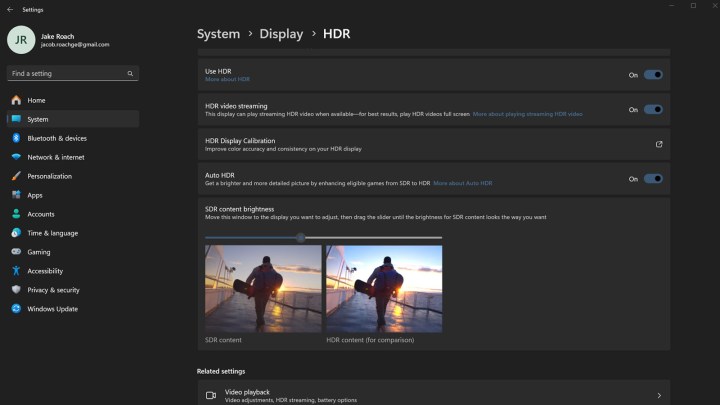
Windows 11의 HDR 기능에 최근 추가된 기능 중 하나는 실제로 SDR과 관련된 것이었습니다. HDR 콘텐츠에 적용할 수 있는 것은 아니지만 SDR 콘텐츠에 HDR과 유사한 밝기 "팝"을 도입할 수 있습니다. 그렇지 않으면 SDR 밝기 최대값으로 인해 이를 제한할 수 있습니다.
이 기능은 직접 플레이해야 하지만 보고 싶은 일부 SDR 콘텐츠를 실행하고 자신에게 적합하다고 생각되는 지점과 보고 있는 항목을 찾을 때까지 슬라이더를 이동하세요. 일반적으로 즐겨 사용하는 SDR 밝기 설정인 60에서 시작하는 것이 좋습니다. 그러나 선호도가 다를 수 있습니다.
디스플레이 교정
Windows 11에서 HDR이 작동하는 방식을 조정하는 마지막 단계는 디스플레이 설정을 조정하는 것입니다. TV든 모니터든 대비, 밝기, 색상, HDR 설정 등을 조정하면 게임과 스트리밍 콘텐츠의 모양과 느낌이 크게 달라질 수 있습니다.
항상 기본 설정에 따라 설정해야 하는 몇 가지 모니터 설정이 있습니다. 눈으로만 조정할 수 있습니다. 그러나 모니터나 TV를 완벽하게 (또는 최대한 가깝게) 보이게 하려면 보정이 필요합니다. 다행히 Windows에는 이러한 작업에 도움이 되는 몇 가지 기본 제공 도구가 있으며, 모니터의 기능을 최대한 활용하기 위해 모니터를 보정하는 방법 에 대한 가이드가 있습니다.
